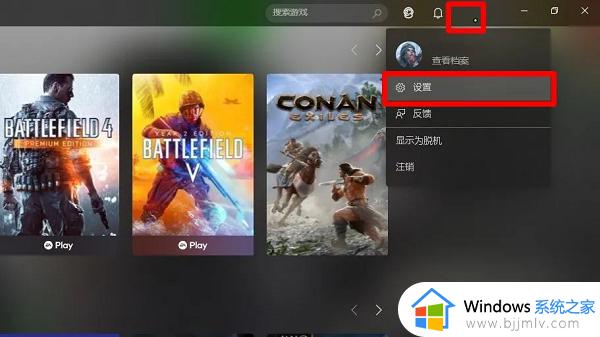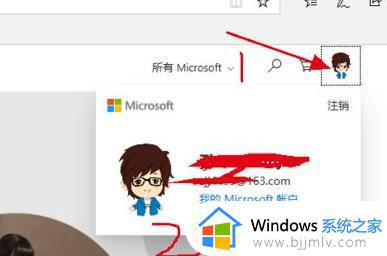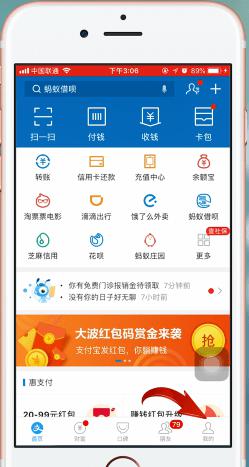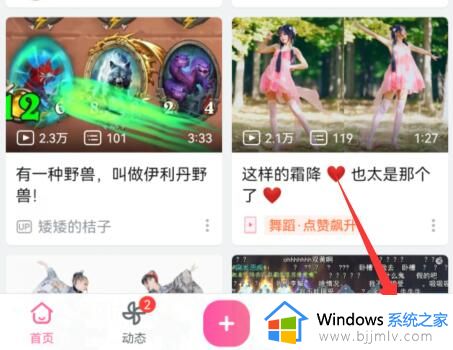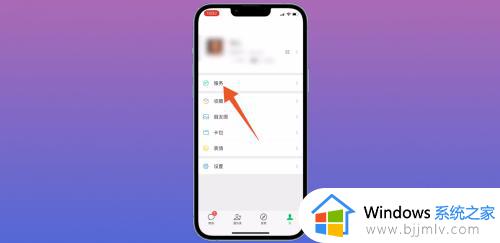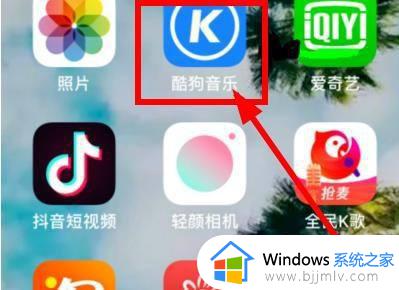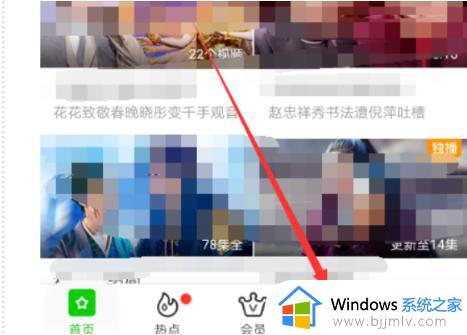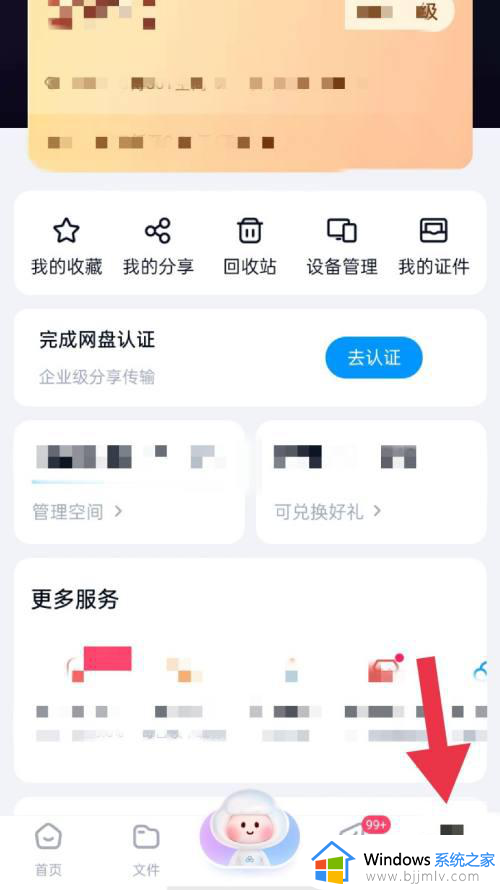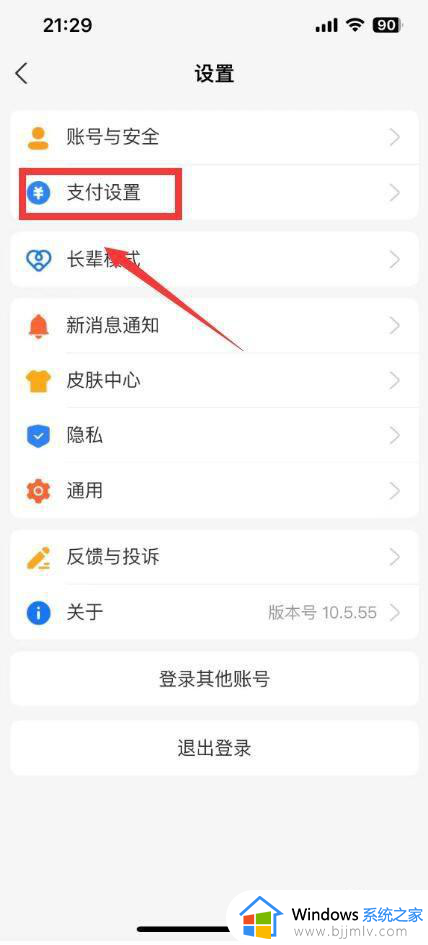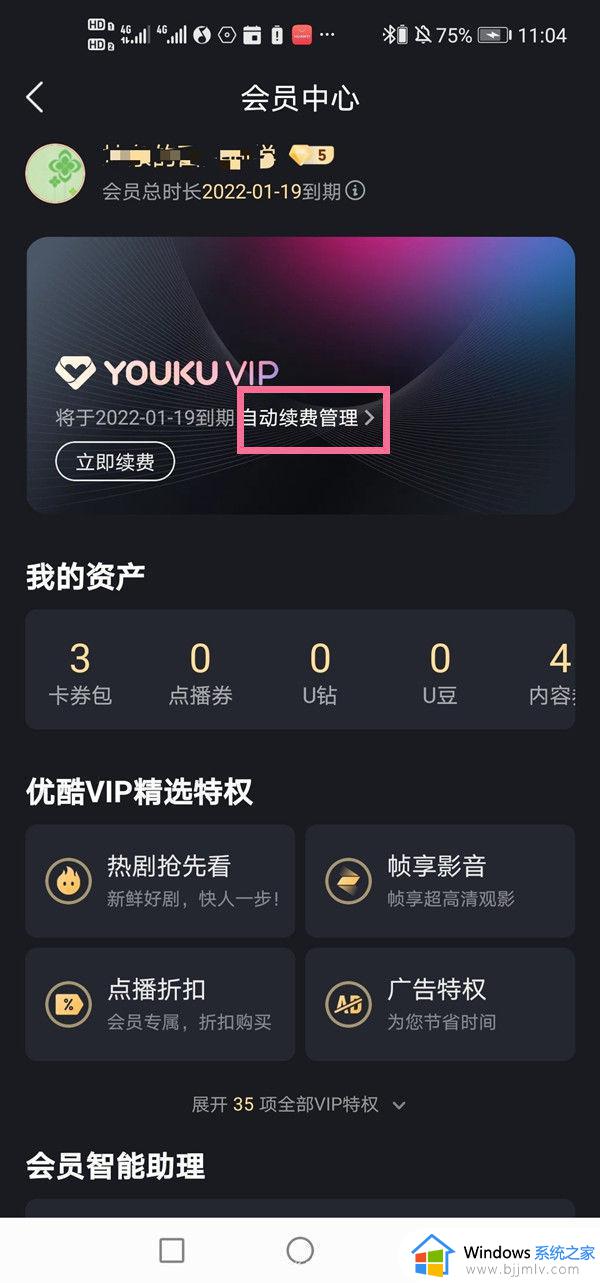xgp怎么取消自动续订 如何关掉xgp自动续费
更新时间:2023-09-18 11:41:34作者:run
随着移动互联网的快速发展,订阅服务成为了一种越来越受欢迎的消费方式,xgp作为一种流行的订阅服务,为用户提供了丰富的内容和便捷的使用体验。随着时间的推移,一些用户可能会考虑取消XGP的订阅续费,那么xgp怎么取消自动续订呢?在本文中,我们将介绍如何关掉xgp自动续费,帮助用户了解。
具体操作方法:
1、双击打开Xbox,点击右上角的头像框,接着点击下方选项列表中的"设置"。
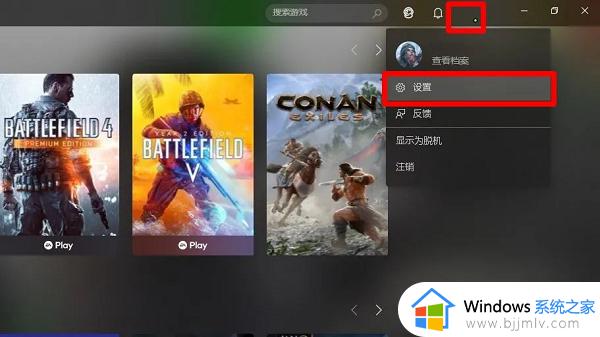
2、在打开的窗口界面中,点击左侧栏中的"账户"选项,再点击右侧中的"管理"。
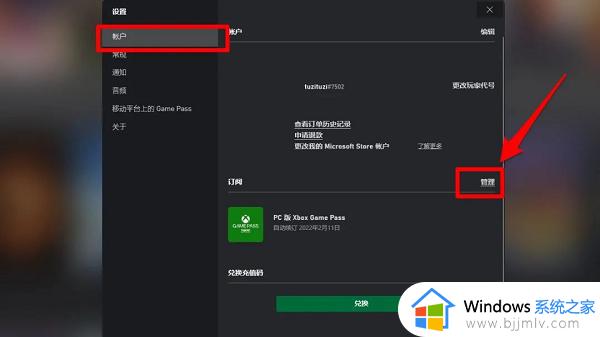
3、进入到新的窗口界面后,点击"关闭定期账单"。
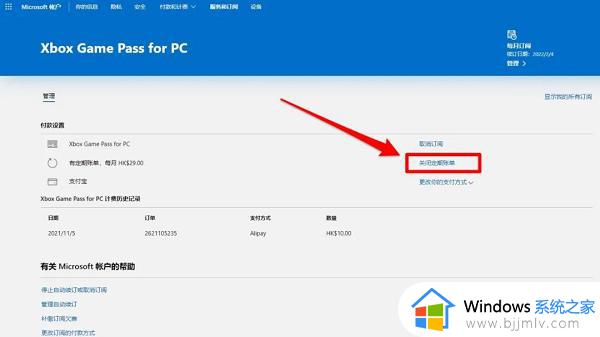
4、然后点击下方中的"关闭自动续订"选项。
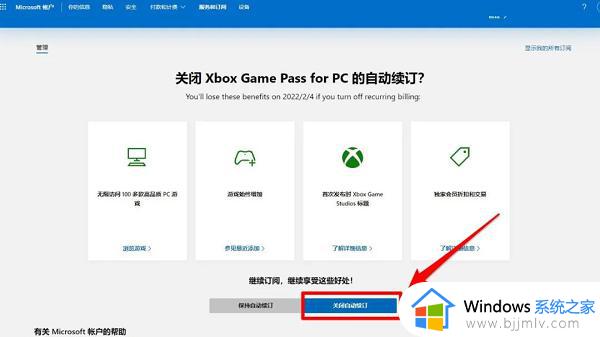
5、最后当出现下图中的提示时则说明成功续订。
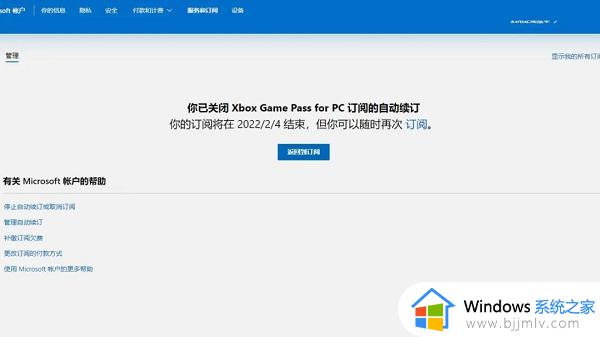
以上就是xgp怎么取消自动续订的所有内容,如果您遇到相同的问题,可以参考本文中介绍的步骤进行修复,我们希望这篇文章对您有所帮助。